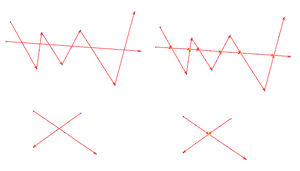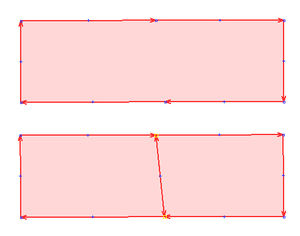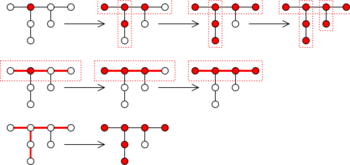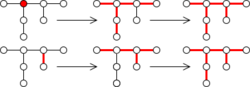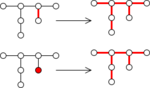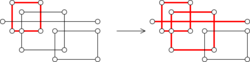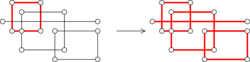ES:JOSM/Complementos/utilsplugin2
UtilsPlugin2 es otra colección de herramientas útiles, continuación del complemento UtilsPlugin (obsoleto), cuyas funcionalidades se encuentran hoy integradas en el programa JOSM.
Las funciones de UtilsPlugin2 son accesibles desde el menu Más herramientas, el menu Selección, y mediante teclas rápidas.
Menú 'Más Herramientas'
Despegar relación (Shift+G)
Del anuncio original en la lista de correo JOSM-desarrollo:
5563 - Despegar relación (por Kalle Lampila)
De manera similar a cuando un nodo simple es compartido por dos vías y quieres despegarlas, a veces hay dos relaciones (p. e., multipolígonos) que tienen el mismo objeto como miembro (p. e., la vía de límite). Esta herramienta crea una copia privada para cada relación principal (por tanto, en el ejemplo, las dos áreas multipolígonos se pueden separar).
 Añadir nodos en las intersecciones (Shift+I)
Añadir nodos en las intersecciones (Shift+I)
Agrega nodos en las intersecciones de dos o más vías (lineales o cerradas). Las vías seleccionadas no se dividirán.
 Dividir objeto (Alt+X)
Dividir objeto (Alt+X)
Divide una vía cerrada o área en dos vías cerradas o áreas en dos puntos seleccionados o vías seleccionadas. Las propiedades del área original se copian en las dos nuevas áreas. Selecciona la vía cerrada o área y dos nodos secundarios, o selecciona la vía cerrada o área y una vía para biseccionarla.
Reemplazar geometría (Ctrl+Shift+G)
Sustituye la geometría de un objeto por otro reteniendo tanto los metadatos e el historial tanto como sea posible. Actualmente hay dos modos soportados:
Reemplazar una vía con otra vía
Puede ser más rápido dibujar una nueva vía que corregir una existente, pero quizás quieras conservar el historial. Algunos o todos los nodos de la vieja vía se mueven a posiciones de los nuevos nodos, y algunos nodos se transfieren entre vías. Luego se suprime la nueva vía, habiendo desempeñado ya su papel. Esto se hace para preservar el historial de la vía y nodos tanto como sea posible. Por ejemplo:
- Elije una vía mal dibujada en la base de datos de OSM que desees corregir.
- Dibuja una nueva vía, ordenada y correcta, con todos los ángulos correctos.
- Selecciona ambas vías.
- Usa la acción Reemplazar geometría. Ahora parece como si la vieja vía hubiese sido suprimida, y la nueva conservase todas las etiquetas y relaciones de la antigua.
Reemplazar un nodo con una vía
A veces puedes encontrarte un nodo para una característica, como un restaurante, por no tener imágenes con el suficiente detalle como para haber rastreado inicialmente el contorno del edificio. O tal vez te has encontrado en la situación de tener una misma característica representada por un nodo y una vía (lineal o cerrada), violando el principio de "Una característica, un elemento de OSM". En estos casos, selecciona el nodo y la vía, y así tras la acción Reemplazar geometría se reemplazará (actualizará) el nodo con la vía, reteniendo la mayor cantidad de historial posible.
Ten en cuenta que cualquier combinación de nodo nuevo o actualizado y vía es aceptable. El nodo siempre se reemplaza en favor de la vía.
Pegar relaciones (Ctrl+Alt+V)
Similar a Pegar etiquetas, los objetos seleccionados se añaden a relaciones que contengan a cualquiera de los objetos en el portapapeles, con los roles apropiados si estos pueden ser determinados.
Añadir etiqueta de fuente (Ctrl+Alt+S)
Simplifica el establecimiento de source=* para nuevos objetos. Recuerda qué fuente se especificó en último lugar y la pega con un sólo clic. No es necesario ingresar un nuevo valor para la etiqueta de fuente para que la herramienta lo recuerde: puedes hacer clic dos veces en cualquier objeto con el valor de la etiqueta requerido.
Copiar etiquetas de la selección anterior (Shift+R)
Similar al botón R en Potlatch. Las etiquetas del objeto previamente seleccionado se agregan a la selección actual. Por lo tanto, para copiar etiquetas de una vía a otra, no es necesario copiar y pegar; simplemente selecciona la vía de origen, a continuación, la vía de destino, y luego, emplea esta herramienta.
Alinear nodos de la vía (Shift+L)
Similar a Alinear nodos en línea recta, pero usa una vía maestra como referencia. El resultado depende de la selección actual:
- un nodo: el nodo será alineado en línea recta con los dos nodos adyacentes en la vía maestra.
- dos nodos: los nodos intermedios en la vía maestra serán alineados en línea recta a los dos nodos.
- tres o más nodos: todos los nodos serán alineados en línea recta.
Usar URL personalizada (Shift+H)
Abre la URl en el navegador predeterminado con los datos del nodo seleccionado o la ubicación del centro de la pantalla. Añade la configuración a las preferencias/pestaña-utilsplugin2 o al archivo customurls.txt en la carpeta de JOSM.
- Google maps: http://maps.google.com/?q={#lat},{#lon}
- Servicio Topográfico Nacional de Finlandia: http://kansalaisen.karttapaikka.fi/koordinaatit/koordinaatit.html?y={#lat}&x={#lon}&srsName=EPSG%3A4258
Menú 'Selección'
Seleccionar nodos adyacentes (E)
Agrega a la selección los nodos inmediatamente adyacentes (por conexión mediante vías) a los nodos actualmente seleccionados.
- Si la selección actual también contiene vías, entonces sólo se consideran las conexiones a través de estas vías.
- Si la selección actual contiene sólo vías, la selección se reemplaza por los nodos de estas vías.
Ejemplo de uso: selecciona un nodo (y posiblemente su vía), presiona E (tres nodos están seleccionados ahora), presiona L para poner el nodo en línea recta.
Seleccionar vías adyacentes (Shift+E)
Selecciona las vías inmediatamente adyacentes a las vías seleccionadas o nodos.
Seleccionar todas las vías conectadas (Crtl+Shift+E)
Selecciona todas las vías conectadas (posiblemente mediante vías intermedias) a la selección actual.
Seleccionar vías que se interseccionan (I)
Añade vías que se intersectan con la selección actual. Útil con Añadir nodos en las intersecciones.
Seleccionar todas las vías que se interseccionan (Crtl+Shift+I)
Si se seleccionan algunas vías, selecciona todas las adyacentes y vías que se intersectan de manera recursiva. Útil para seleccionar partes de edificios para unirlas.
 Instalación
Instalación
La instalación se hace vía preferencias de JOSM tal como se describe en JOSM/Complementos, sección instalación.
Enlaces
- página de UtilsPlugin2 en el wiki de JOSM
- http://www.mail-archive.com/josm-dev@openstreetmap.org/msg03928.html - El anuncio en la lista de correo JOSM-desarrollo. (en)
- trac.openstreetmap.org/changeset/24236/applications/editors/josm - El conjunto de cambios que introduce UtilsPlugin2.